
Sisällysluettelo:
- Kirjoittaja Lynn Donovan [email protected].
- Public 2023-12-15 23:46.
- Viimeksi muokattu 2025-01-22 17:23.
LabVIEW SubVI:t selitetty
- Sinä pystyt luoda a alaVI aivan kuten VI ja käytä sitä sitten a alaVI , tai voit luoda a alaVI koodista jo toisen VI sisällä.
- Valitse lohkokaavion osa, jonka haluat muuntaa.
- Valitse Työkalut-valikosta Muokkaa» Luo SubVI .
- Lohkokaavion valittu osa korvataan kuvakkeella alaVI .
Tämän jälkeen voidaan myös kysyä, kuinka luon kuvakkeen LabVIEW:ssä?
Ensisijainen tapa luoda kuvakkeita on käyttää Kuvake Editor-valintaikkuna. Voit myös vetää ja pudottaa grafiikan tiedostojärjestelmästä tai käyttää VI:tä Kuvake menetelmät VI luokassa luoda kuvakkeita.
Lisäksi, kuinka voin muokata ohjelmaa LabVIEW:ssä? Et voi muokata a LabVIEW suoritettava. Jotta muokata a LabVIEW sovellus, on oltava LabVIEW Projekti, jossa se on kehitetty. Vuonna LabVIEW voit tehdä kaikki tarvittavat muutokset VI:ihin ja sitten rakentaa suoritettavan tiedoston uudelleen. Ei kuitenkaan ole mitään keinoa muokata suoritettava ohjelma suoraan.
Tämän lisäksi, mikä on SubVI?
A SubVi on teline VI, jota muut VI voivat kutsua. The SubVI on samanlainen kuin yksittäinen toiminto. SunVI:n käyttö on tehokas ohjelmointitaito, sillä sen avulla voit käyttää samaa koodia eri tilanteissa ja tehdä VI-pääohjelmastasi selkeän ja kompaktin.
Onko LabVIEW ohjelmointikieli?
LabVIEW . Laboratorion virtuaalisten instrumenttien suunnittelutyöpöytä ( LabVIEW ) on visuaalisen järjestelmän suunnittelualusta ja kehitysympäristö ohjelmointikieli National Instrumentsilta. Graafinen Kieli on nimeltään "G"; ei pidä sekoittaa G-koodiin.
Suositeltava:
Kuinka teen GIF-näytönsäästäjän Windows 7:ssä?

Napsauta Näytönsäästäjä-välilehteä. Valitse "Näytönsäästäjä"-kohdasta "My Picture Slideshow" -näytönsäästäjä. Napsauta Asetukset-painiketta. Napsauta "Käytä kuvia tässä kansiossa" -kohdan vieressä "Selaa". Siirry työpöydällä olevaan "MyGIF Screensaver" -kansioon ja napsauta OK
Kuinka teen SD-kortistani ensisijaisen tallennustilan LG:ssä?

Siirry laitteen "Asetukset" -kohtaan ja valitse sitten "Tallennus". 2. Valitse SD-korttisi, napauta sitten "kolmen pisteen valikkoa" (oikeassa yläkulmassa) ja valitse nyt sieltä "Asetukset"
Kuinka teen lohkon CSS:ssä?
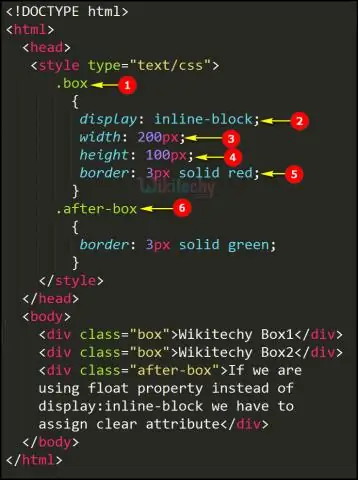
Lohkoelementti alkaa aina uudelta riviltä ja täyttää vaakatilan verkkosivulla vasemmalla ja oikealla. Voit lisätä marginaaleja ja pehmusteita minkä tahansa lohkoelementin kaikille neljälle sivulle – ylä-, oikea-, vasen- ja alareunaan. Joitakin esimerkkejä lohkoelementeistä ovat ja -tunnisteet
Kuinka teen pehmeän nollauksen LG g2:ssa?

Paina ja pidä virtapainiketta (sijaitsee takana), kunnes laite sammuu (noin 5 sekuntia), ja vapauta sitten. Pehmeä nollaus - LG G2 Pidä virtapainiketta painettuna. Valitse Virta pois. Valitse OK. Pidä virtapainiketta painettuna, kunnes LG-logo tulee näkyviin, ja vapauta se
Kuinka teen täyden ulkoliitoksen SQL:ssä?
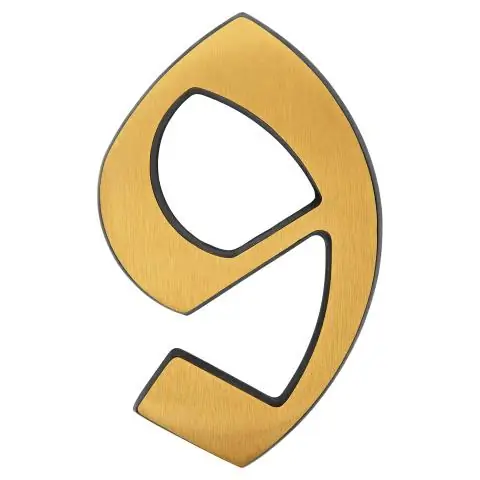
Täysi ulkoliitos tai täysi liitos on SQL-syntaksi, jota käytetään yhdistämään kaikki rivit kahdesta tai useammasta taulukosta. Kun ulompi liitos on täydellinen, mitään rivejä ei jätetä pois kyselyn tuloksena olevasta taulukosta. Full Outer Join Syntax SELECT -taulukko. sarakkeiden nimet. taulukosta 1. FULL OUTTER JOIN -taulukko2. Pöydällä 1. sarake = taulukko2. sarake;
